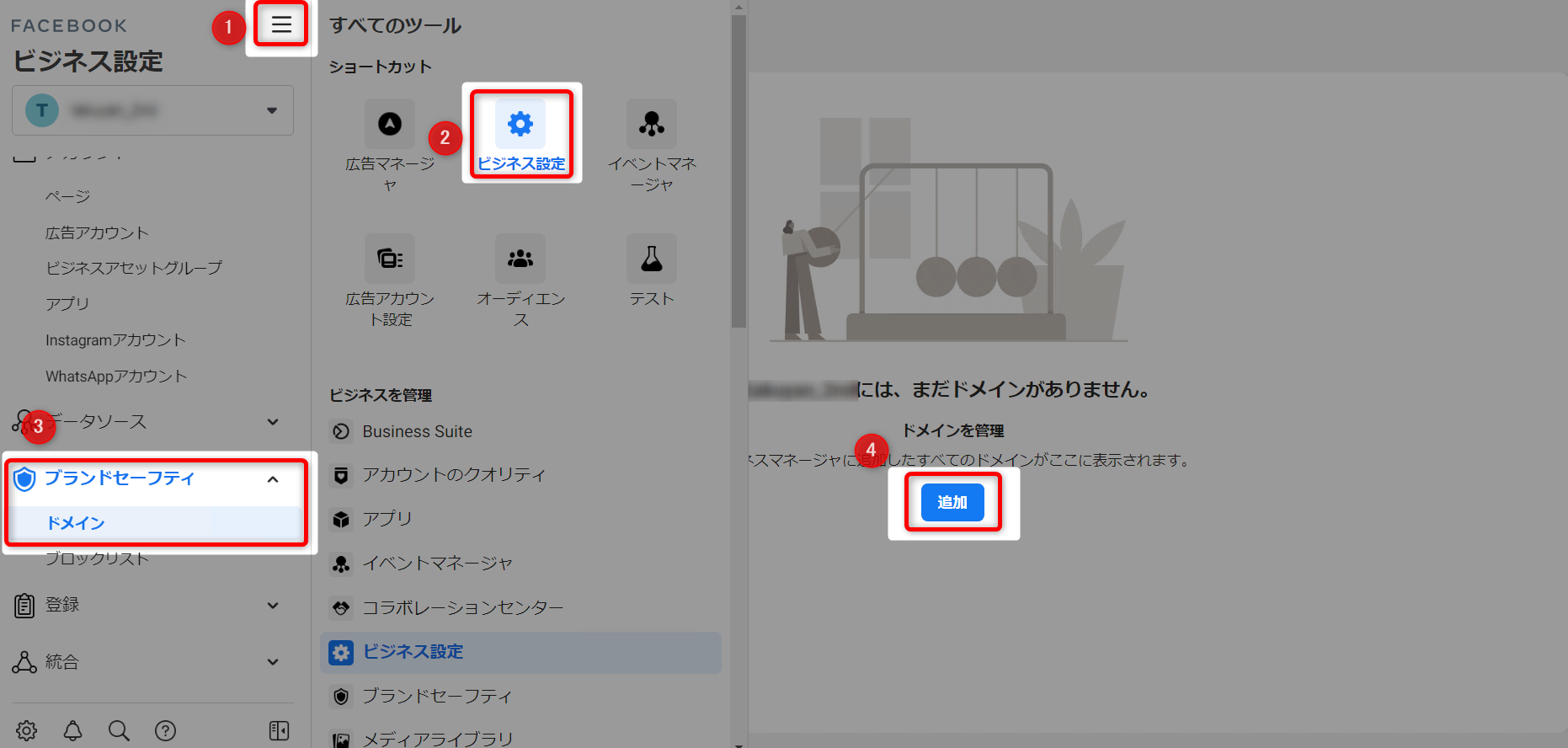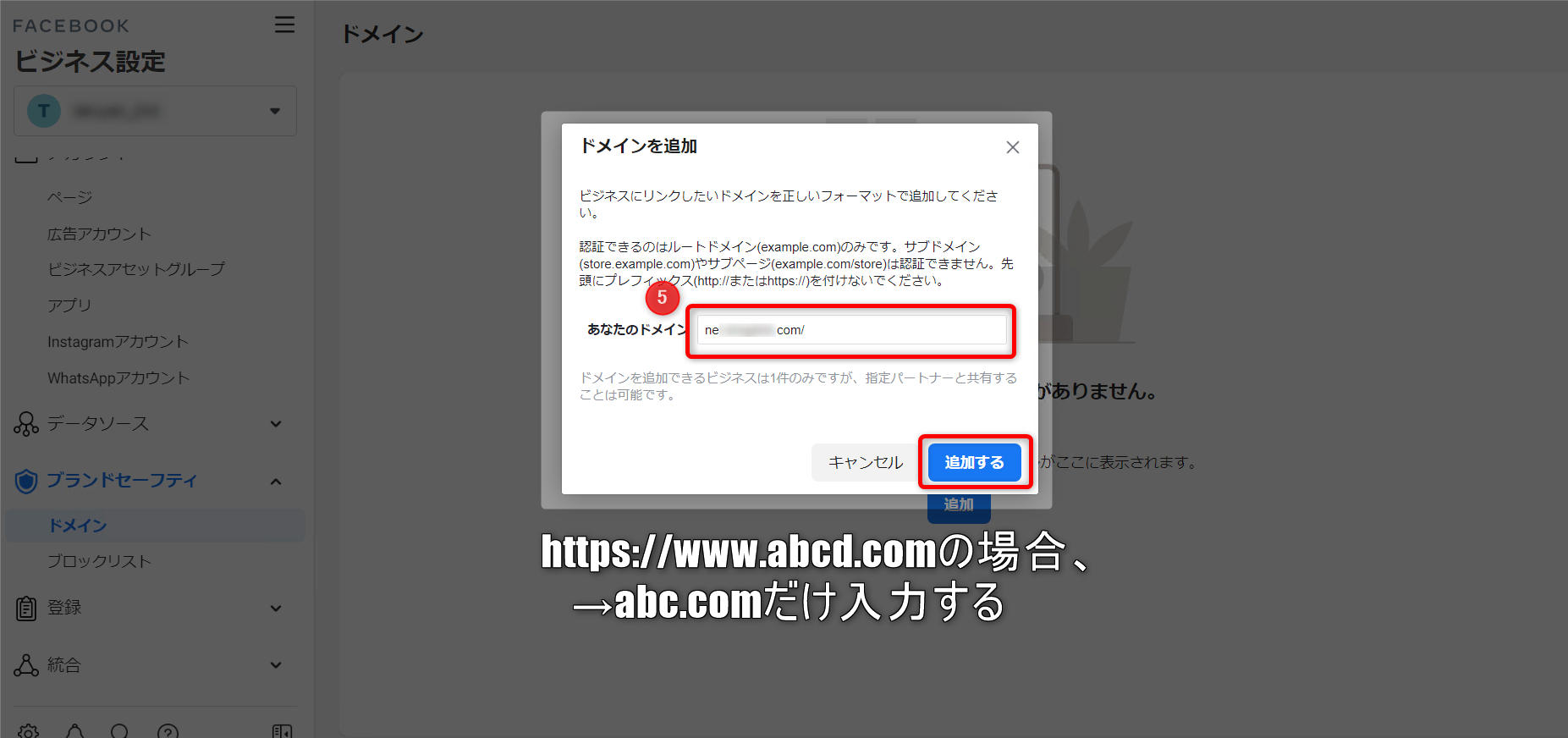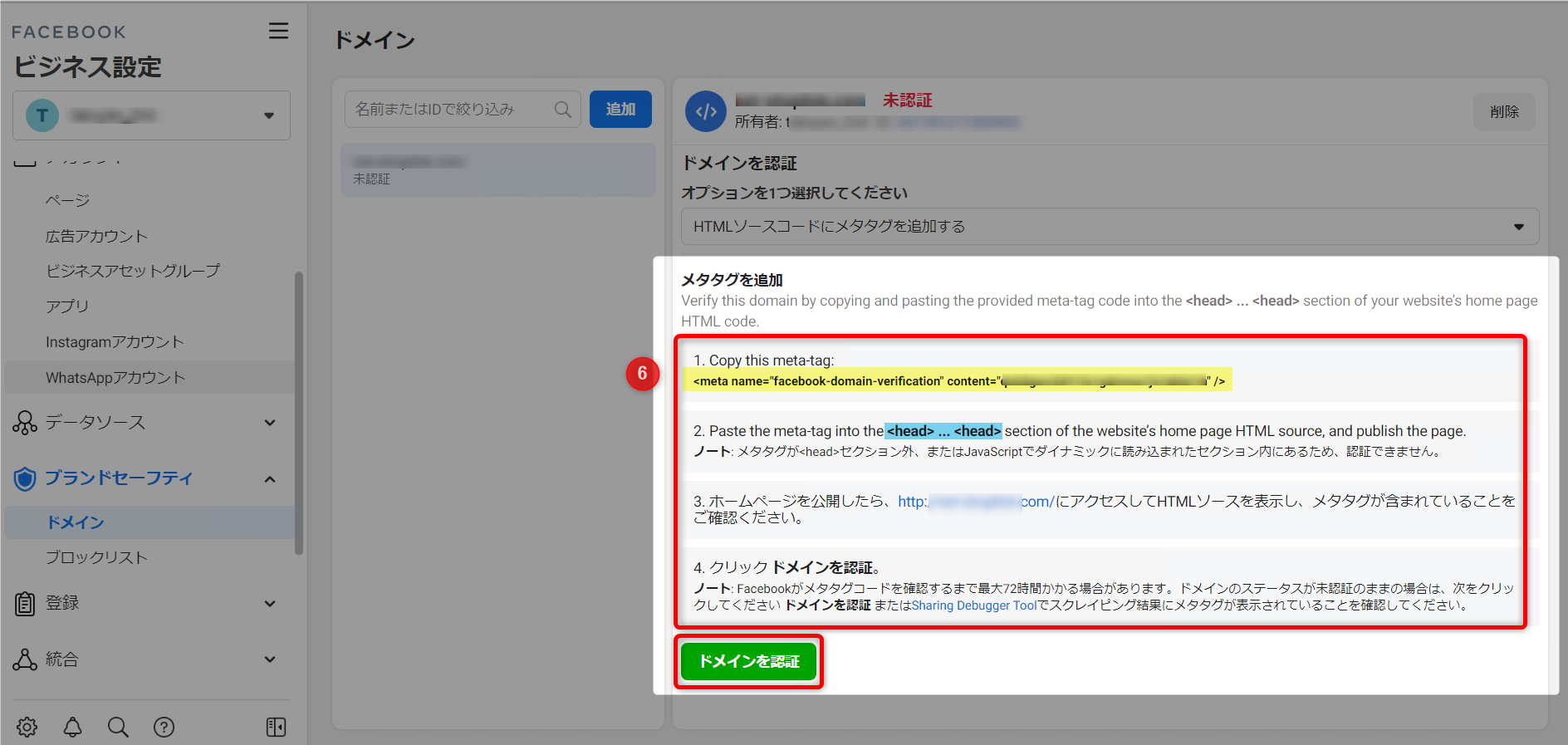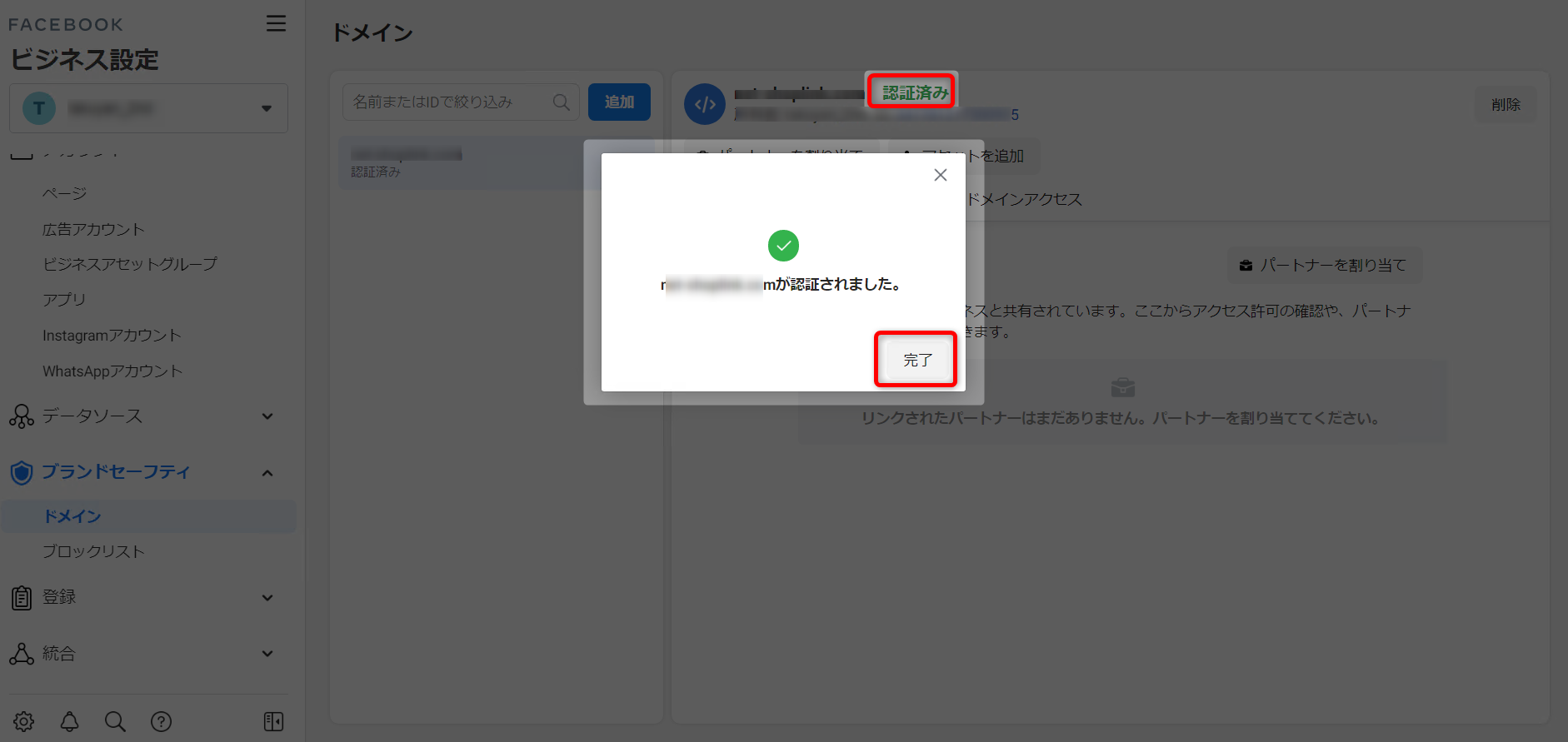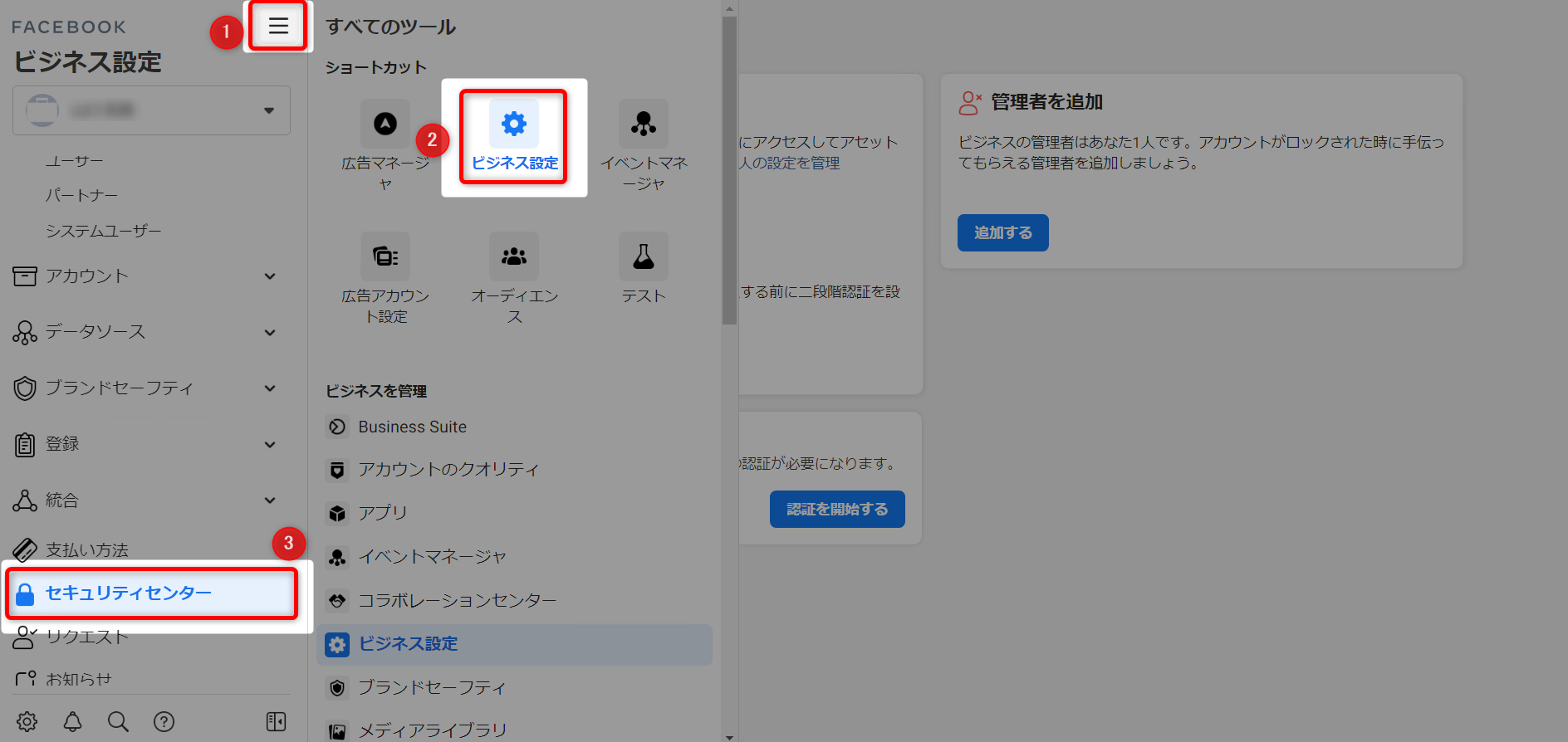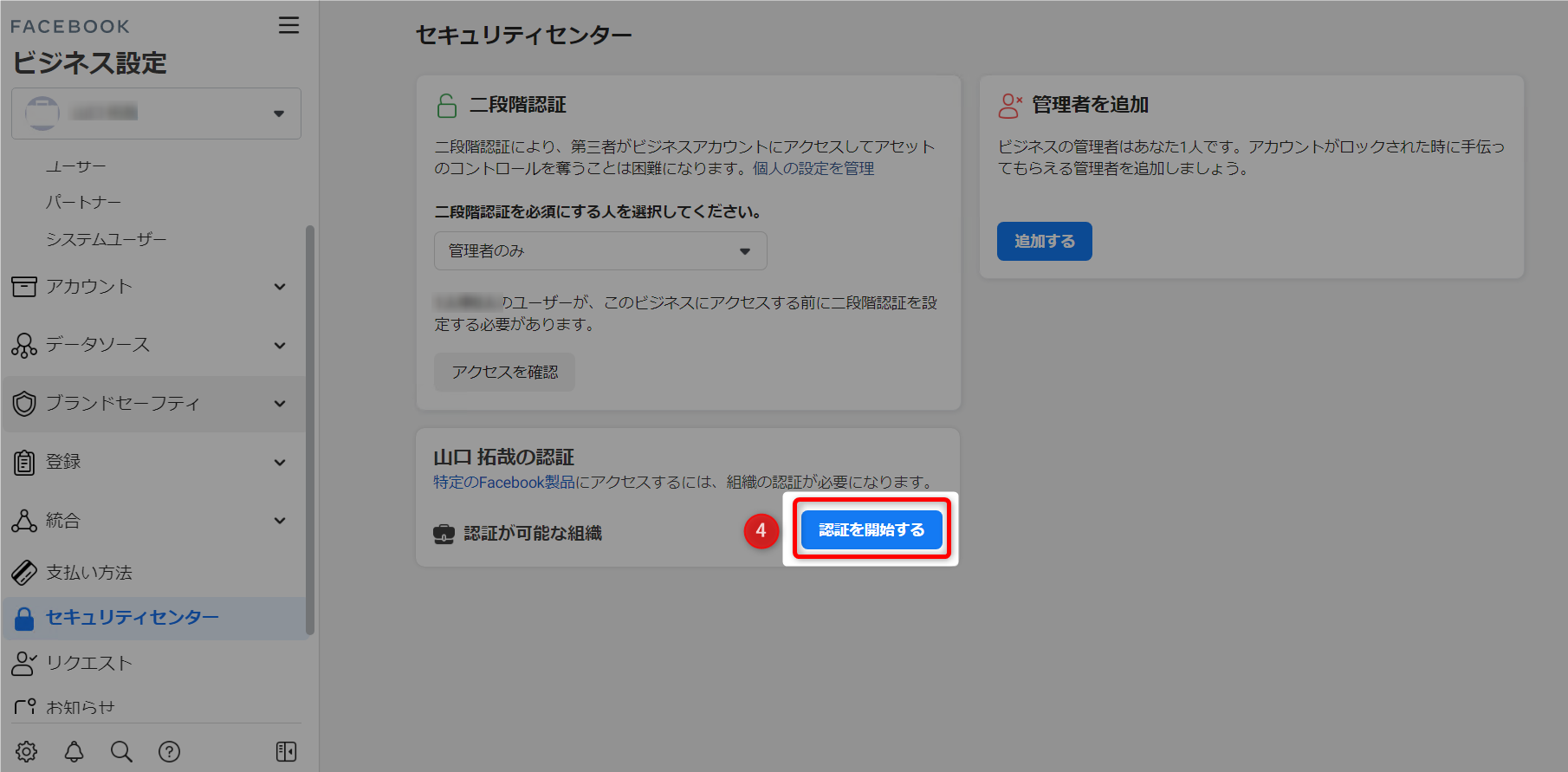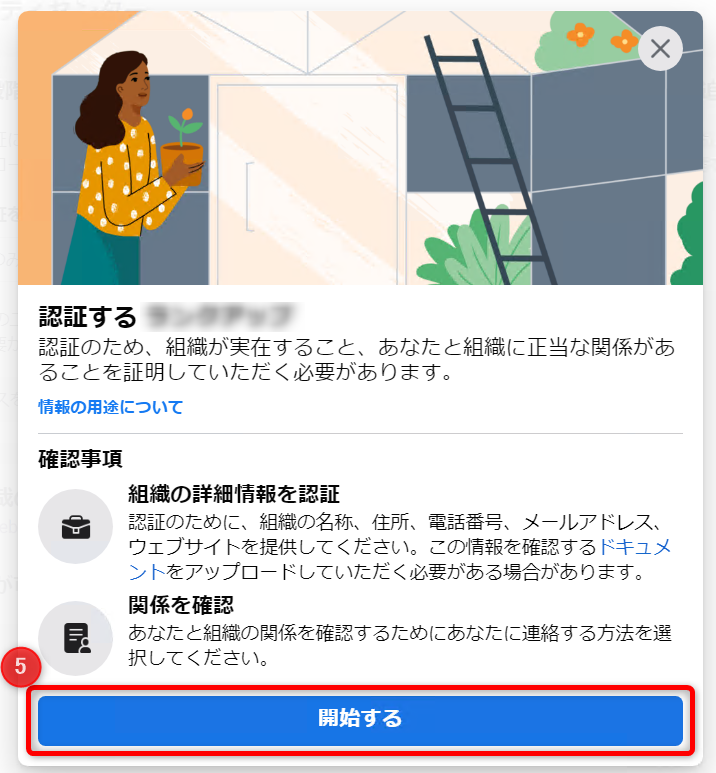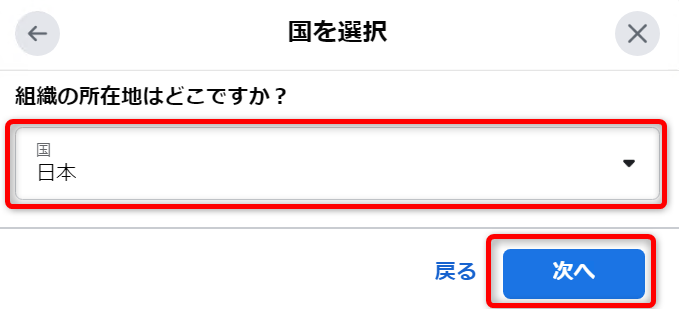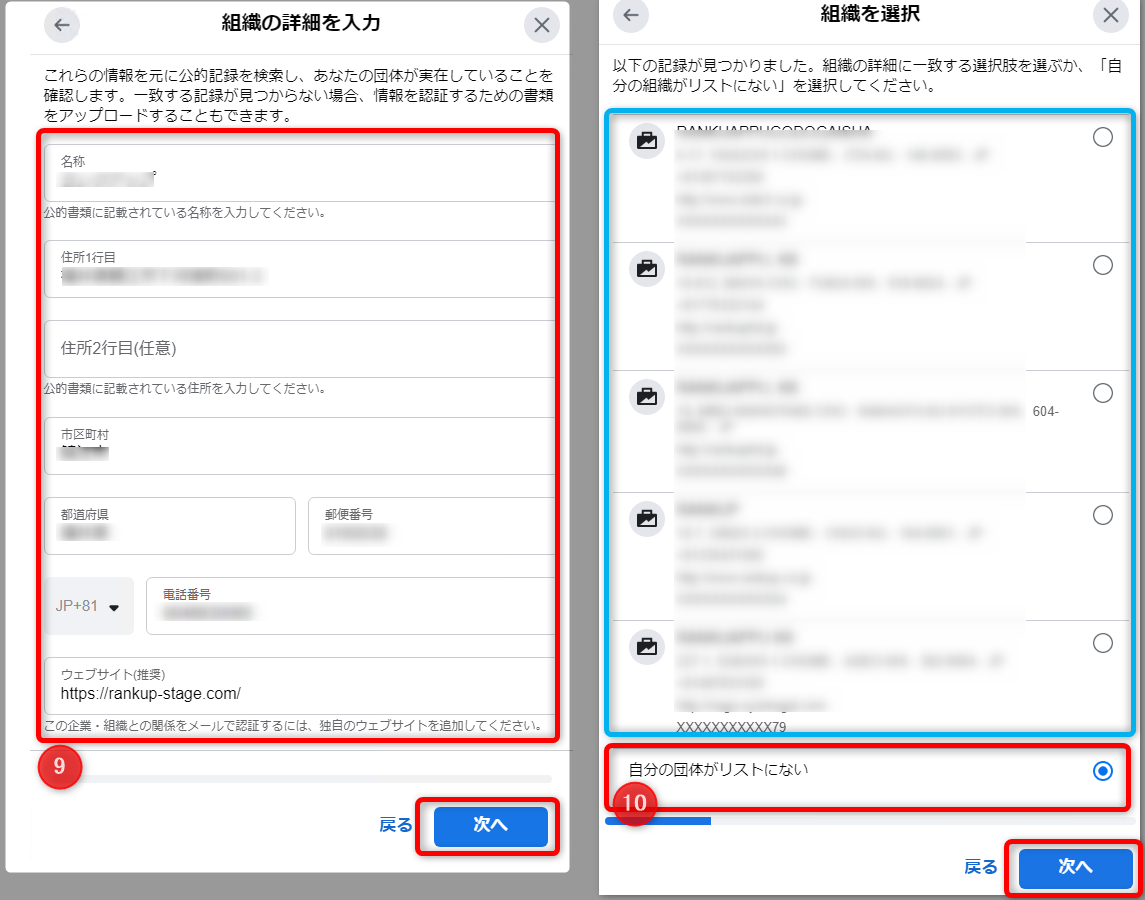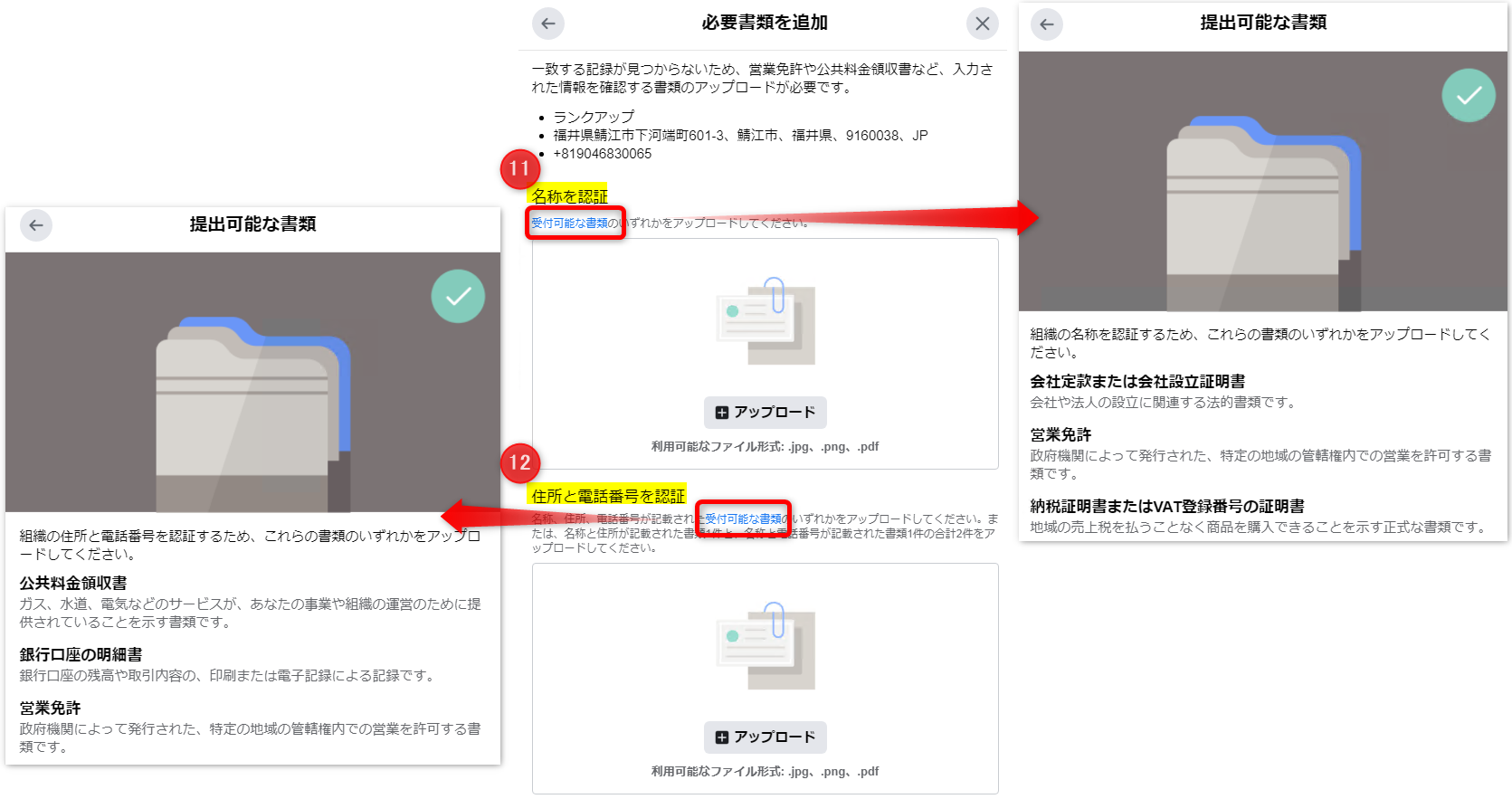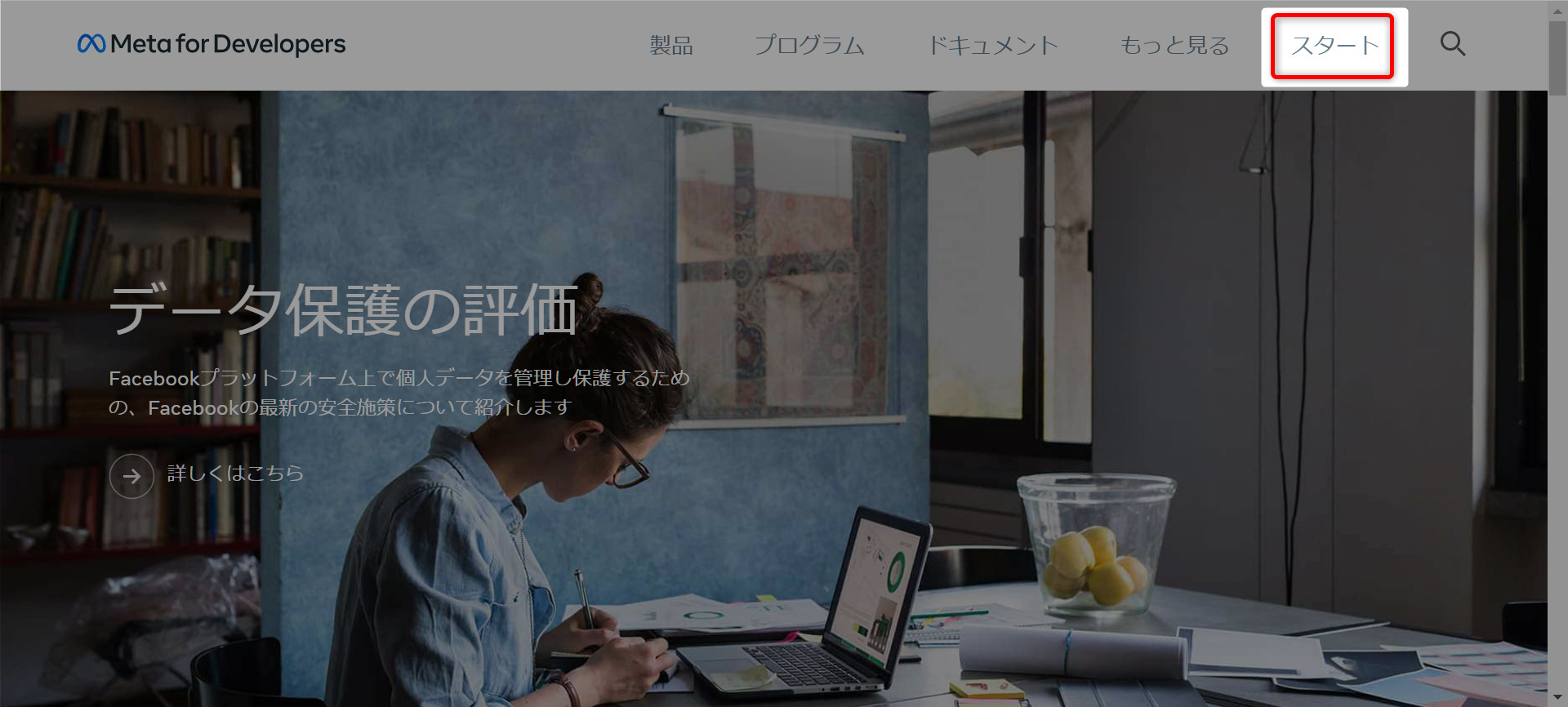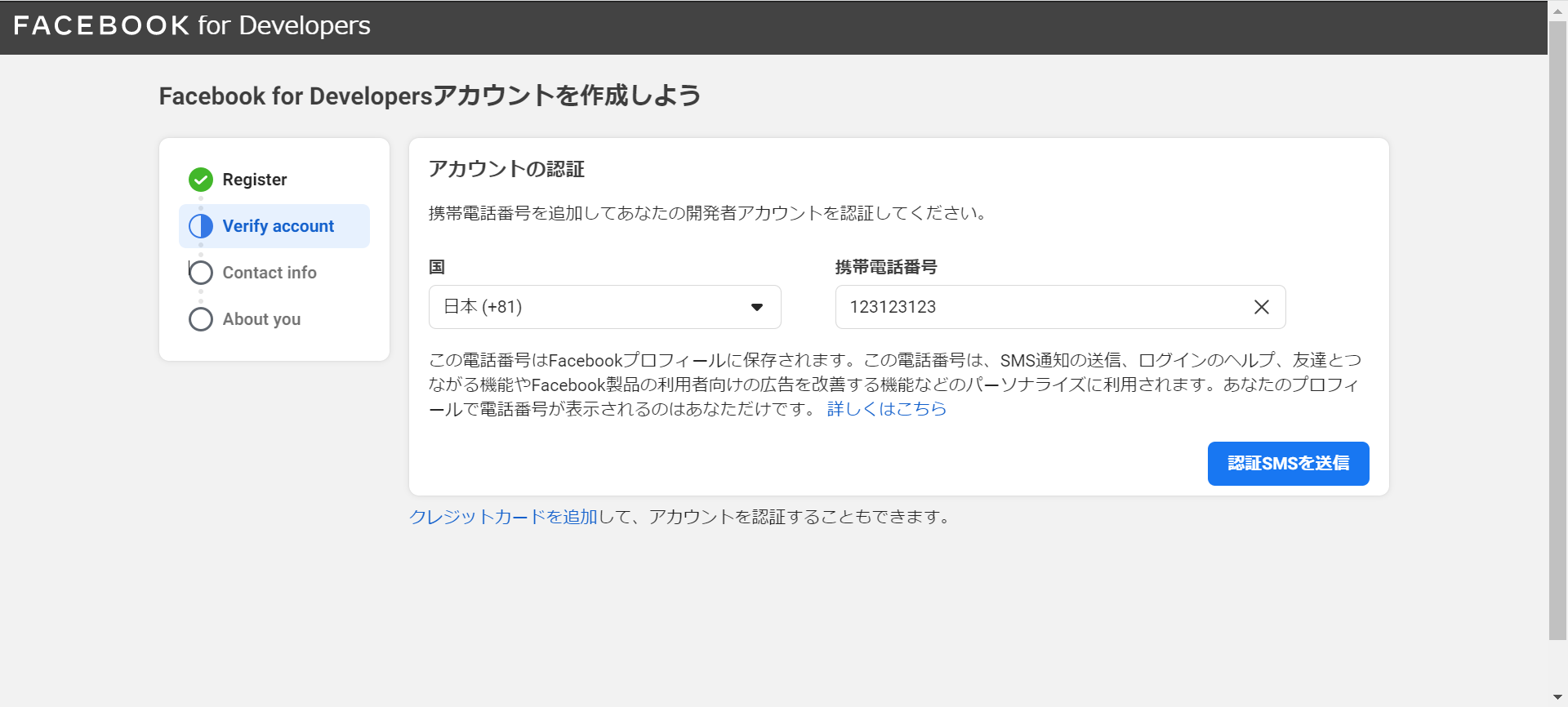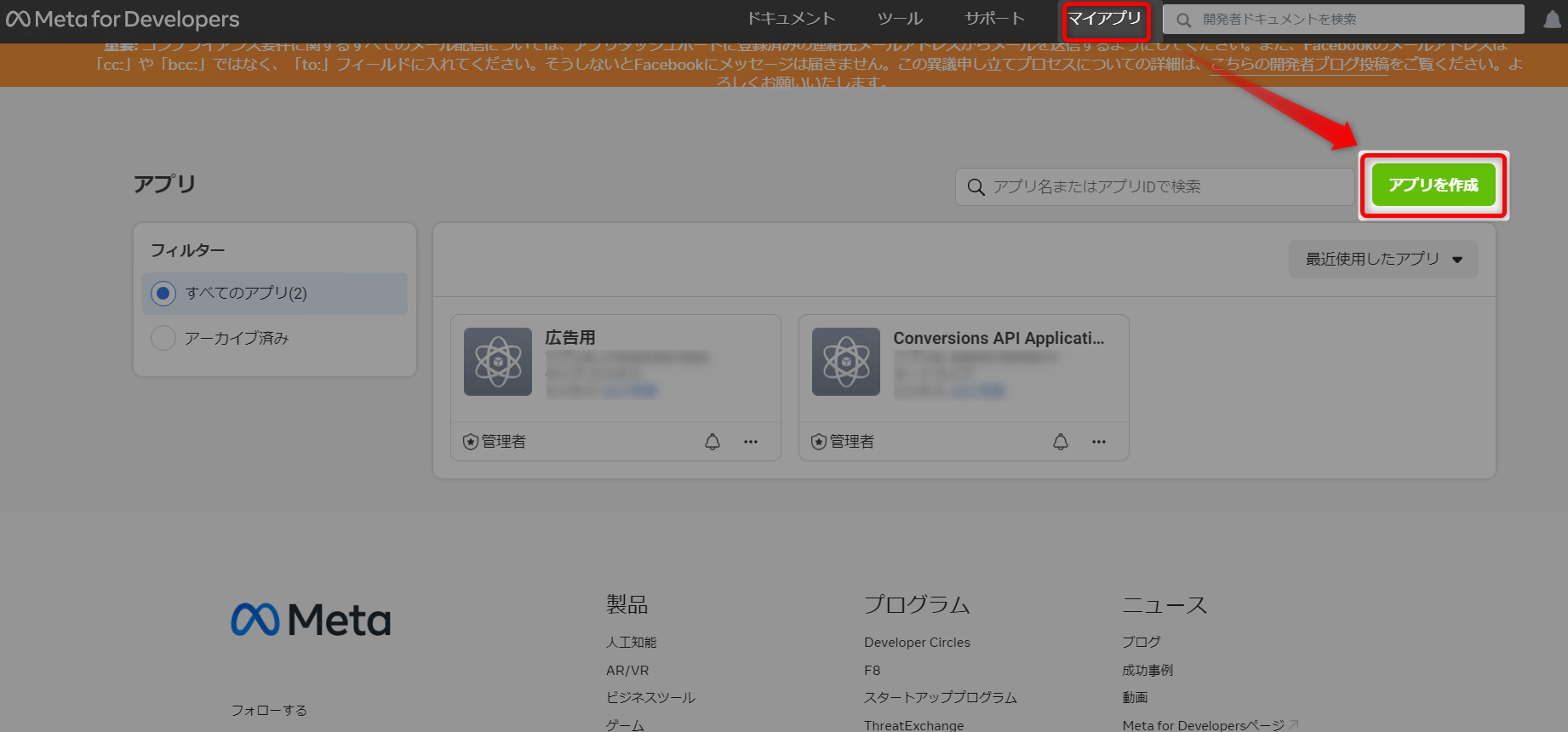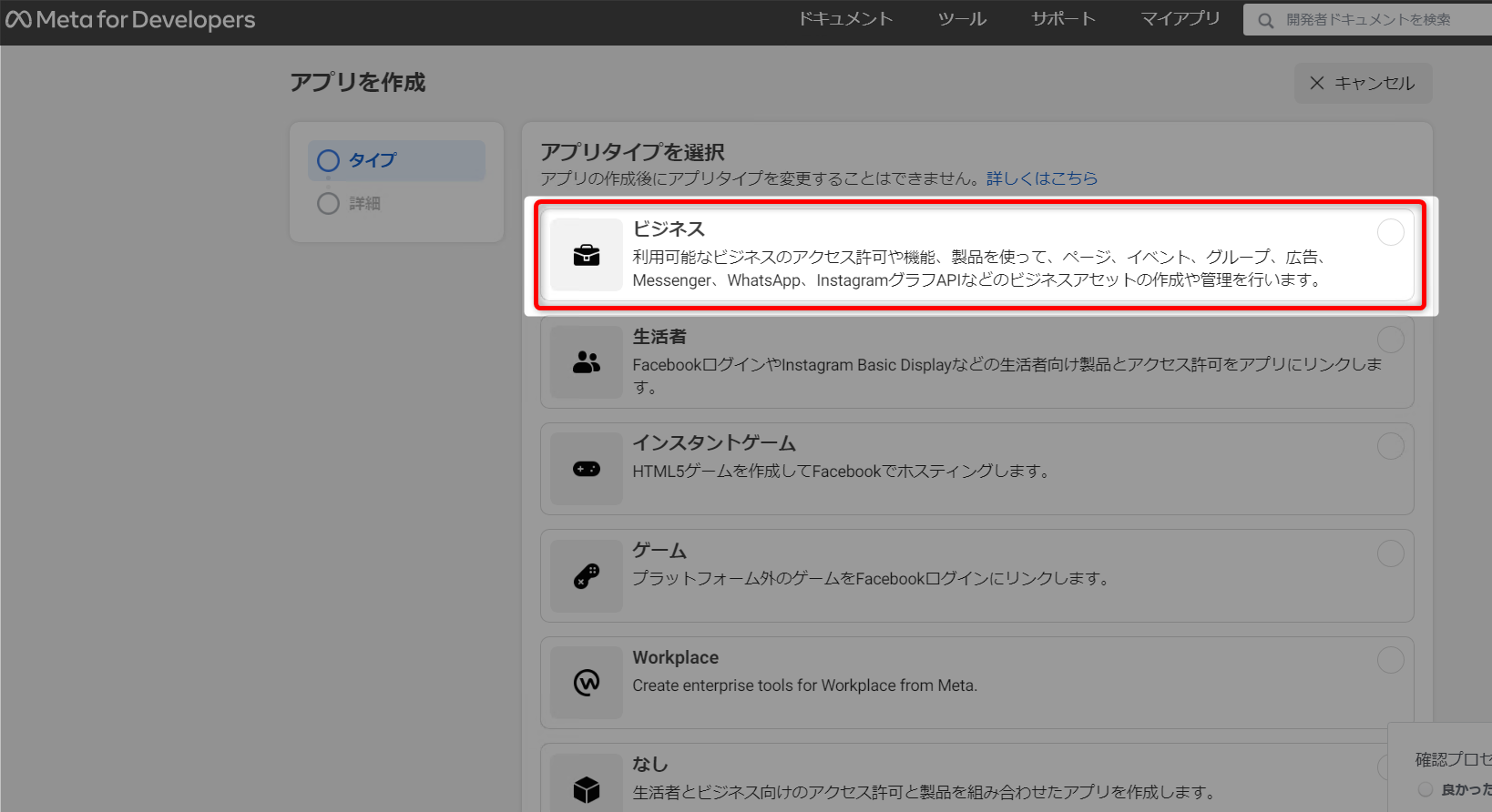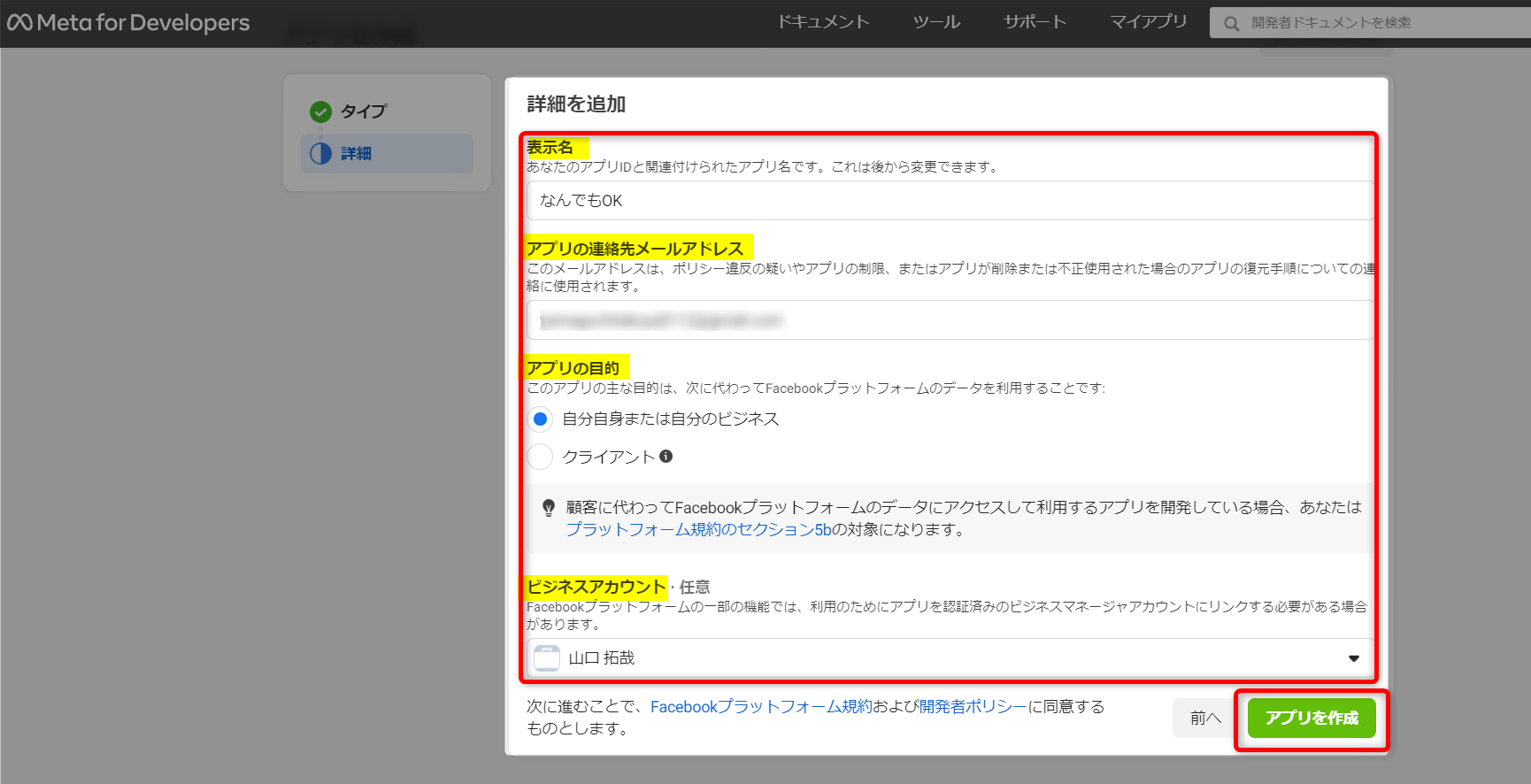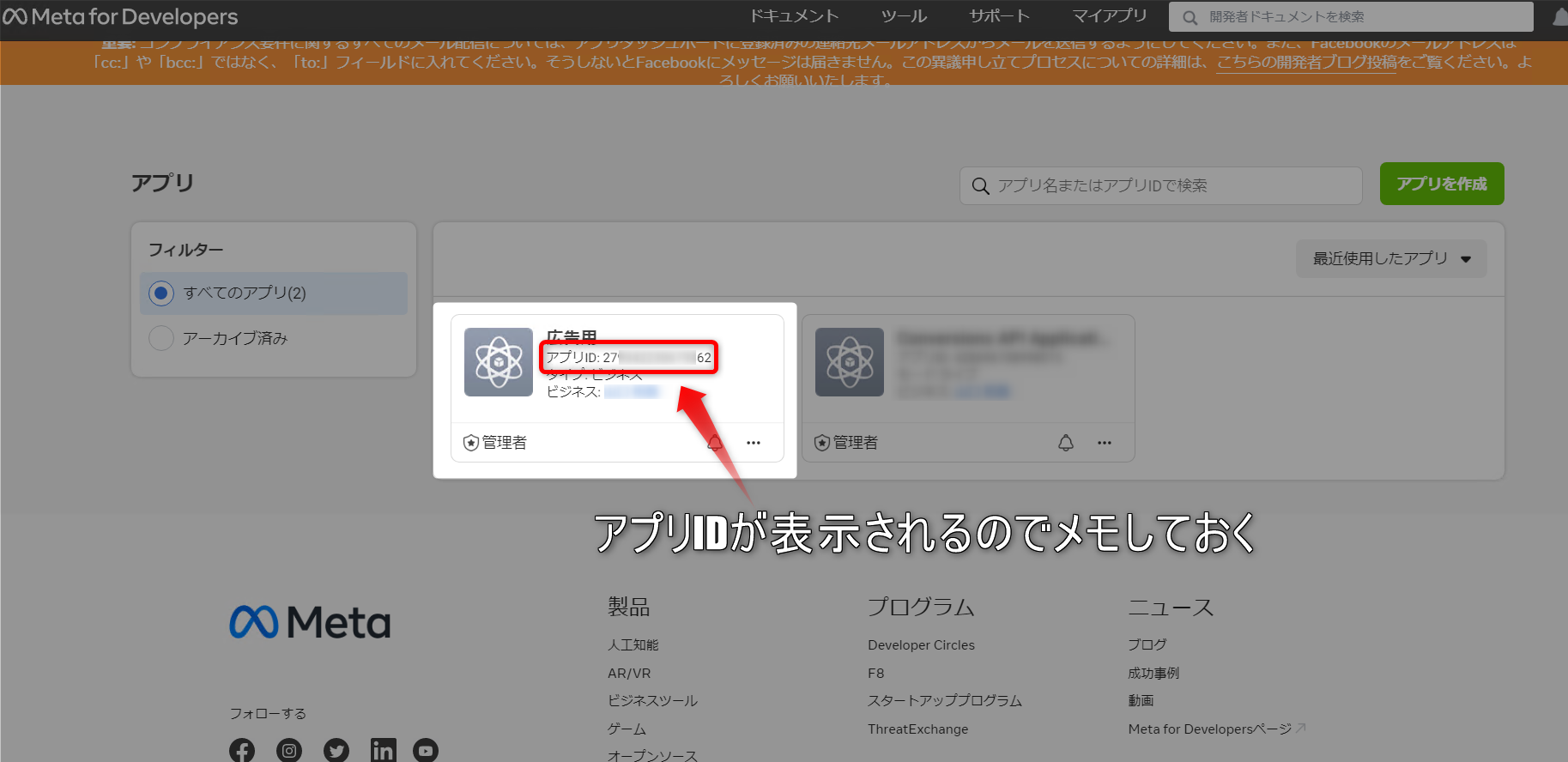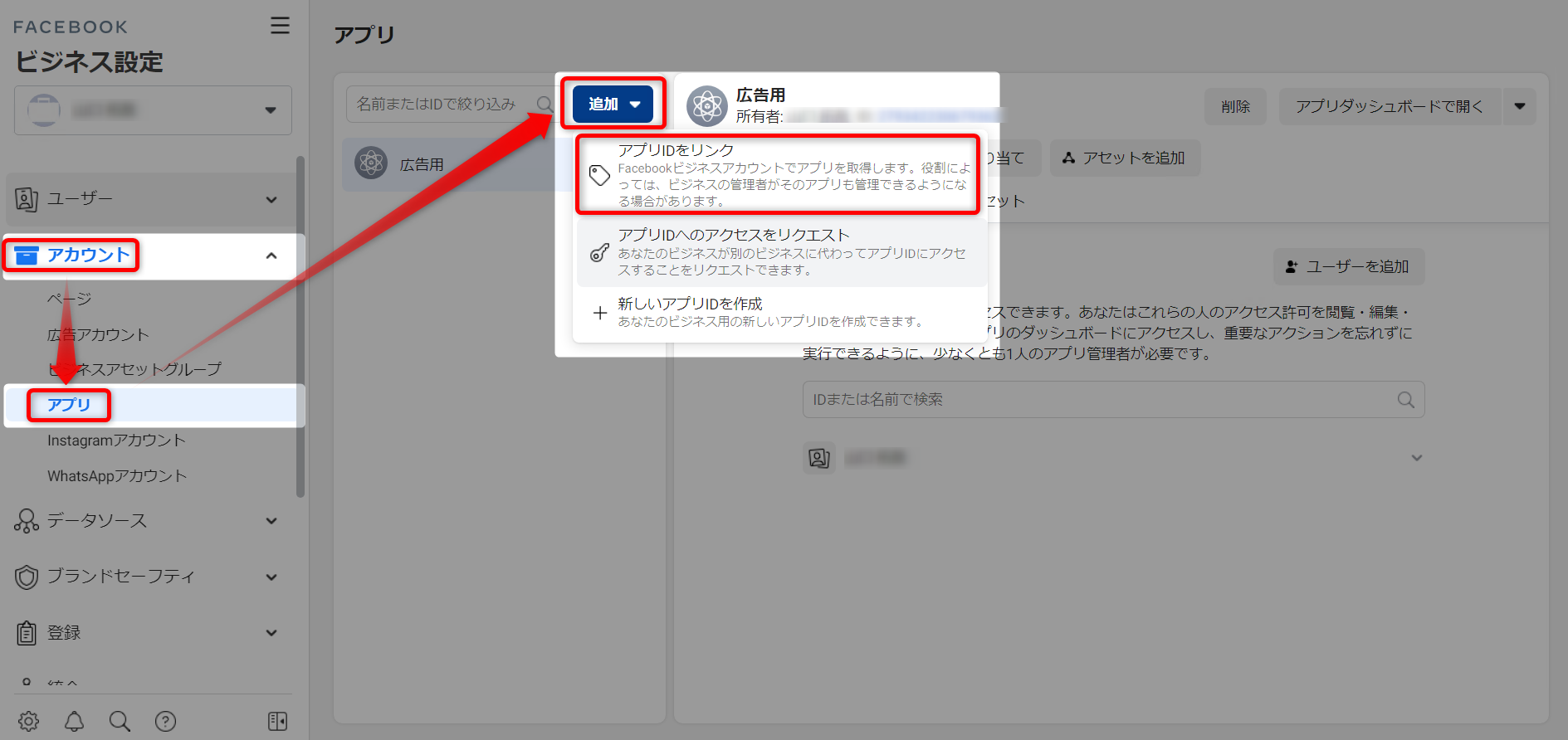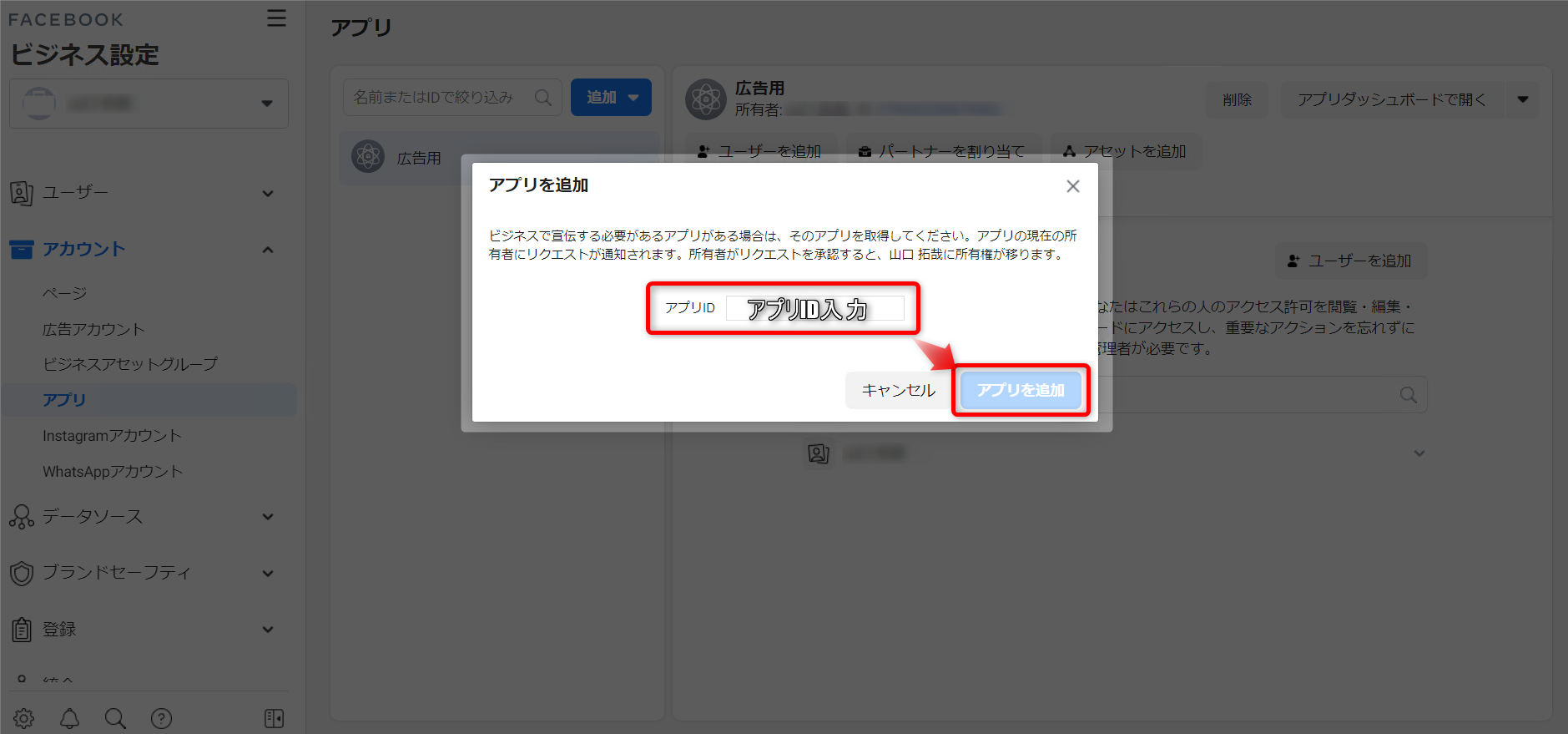Facebook広告のドメイン認証とビジネス認証の設定方法!グレーアウトの対処法は?

今回は、Facebook広告の「ドメイン認証」「ビジネス認証」について解説していきます!
Facebook広告をスタートさせる時に、設定しておかなければいけないのが「ドメイン認証」と「ビジネス認証」です。
後に説明しますが、共に設定していなくても広告は出稿できます。しかし、「ドメイン認証をしていない広告アカウントは停止(BAN)された」という話も多く聞きます。
そのため、Facebook広告を運用していくのであれば、ドメイン認証は「必須項目」だと考えておきましょう!
ちなみに、2つの認証作業をするには「Facebook広告」の各アカウントやページを作成する必要があるので、事前に作成しておきましょう。
また、今回の記事は「Facebook広告の出稿方法 ステップ3」なので、最後まで確認したら、ステップ4に進んで下さいね!
それでは、「ドメイン認証」と「ビジネス認証」について詳しく解説していきます。
Facebook広告のドメイン認証とビジネス認証について

Facebook広告の認証作業は2つで、「ドメイン(Webサイト)」と「ビジネス(事業)」に対する認証を行います。
この後に詳しく説明しますが、
- ドメイン認証:必須で設定する
- ビジネス認証:できれば設定する
と覚えておきましょう。
ではまずは、各認証がどんなものなのか説明します。
Facebook広告の「ドメイン認証」とは?
「ドメイン」とはhttps://rankup-stage.comの「rankup-stage.com」この部分のことです。
「認証」するという意味は、自分が「rankup-stage.com」の所有者(管理者)であるということを証明するということです。
冒頭でも説明しましたが、ドメイン認証をしなくても、広告自体は配信することができます。
しかしFacebookは、ドメインの不正利用や、ドメインを利用した不正行為を防ぐための機能として「ドメイン認証」を導入しました。
そのため、少しでも不審なアクティビティ(不審な操作)が検出されると、ドメイン認証を行っていないアカウントでは利用を停止させられる可能性があります。
もちろん、ドメイン認証をしていれば100%利用停止されない訳ではありませんが、認証していないアカウントと比べると、認証を済ませているアカウントの方が利用停止の可能性は低くなります。
ドメイン認証は、Facebook広告を運用するのであれば「必須事項」だと覚えておきましょう。
Facebook広告の「ビジネス認証」とは?
「ビジネス認証」について、Facebookのビジネスヘルプセンターによると、このように記載されています。
ビジネス認証では、ビジネスマネージャアカウントが実在するビジネスや組織に帰属していることを確認します。
ビジネスを認証するために、法人設立認可証や営業免許などの書類の提出をお願いする場合があります。申請者がビジネスやウェブサイトのドメインにアクセスできることも確認します。
分かりやすくすると「存在する事業者ですか?公的に事業をしていますか?Facebook広告に入力した情報は正しい情報ですか?」などの事業情報を確認するのがビジネス認証です。
そのために、「法人であれば登記簿」や「個人事業主は開業届」などを提出して、認証作業を進めていく必要があります。
ビジネス認証することでのメリットは多々ありますが、一番大きなメリットは「広告アカウント」が30アカウントまで作成することできるようになることではないでしょうか。
広告アカウント作成の記事でも説明しましたが、通常5アカウントが上限ですが30アカウントまで作成できるので、運用も非常に楽になるはずです。
※「ビジネス認証」は「ドメイン認証」とは違い必須ではありませんが、アカウントの信頼性を高めるうえでは設定しておくと良いでしょう。
Facebook広告「ドメイン認証」の設定方法

それではまず、「ドメイン認証」の方法を詳しく解説していきます。
ドメイン認証をしないと広告が出せなくなるので必ず設定しておきましょう!
認証するドメインを指定する
- ①「三」をクリックします。
- ②「ビジネス設定」をクリックします。
- ③「ブランドセーフティ」内の、「ドメイン」をクリックします。
- ④「追加」をクリックします。
- ⑤「あなたのドメイン」を入力し「追加する」をクリックます。
※https://www.abc.comの場合「abc.com」だけ入力します。
ドメイン認証用のタグをWebサイトに設置する
手順は書かれていますが流れとしては、
- ⑥「1:タグをコピー(黄色)」→「2:Webサイトの<head> ~ </head>に設置」→「3:一度、設置したページを開く」→「4:ドメインを認証(緑ボタン)」をクリックします。
- ⑦「認証済み」と表示されれば完了です。
これでドメイン認証の設定は完了です。
続いて、「ビジネス認証」について説明します。
Facebook広告「ビジネス認証」の設定方法

次は、「ビジネス認証」の設定方法を詳しく解説していきます。
ビジネス認証をするボタンが「グレーアウト」している人は、対処方法から先に設定してくださいね!
ビジネス認証を開始する
- ①「三」をクリックします。
- ②「ビジネス設定」をクリックします。
- ③「セキュリティセンター」をクリックします。
- ④「認証を開始する」をクリックします。
Facebook広告の運用初期は、④のボタンがグレーアウトしてクリックできないようになっています。
そんなときは、Facebookのデベロッパーツールの登録をしてからアプリIDを登録します。その後、私の場合は5,500円の広告費を使った段階で「ビジネス認証」がクリックできるようになりました。
事前にデベロッパーツールの登録だけしておいて、クリックできるようになるのを適時チェックしておくと良いでしょう。
この記事の後半では「Facebook広告のビジネス認証がグレーアウトしているときの対応方法」についても説明してあります。
- ⑤「開始する」をクリックします。
ビジネス認証に必要な情報や書類を用意する
事前に提出する書類をデータ(pdf/jpg/png)で用意しておきましょう。
| A:名称を確認する書類 (下記⑪の項目) |
B:住所や電話番号を確認する書類 (下記⑫の項目) |
|
|
他詳細の書類に関しては、Facebookビジネスヘルプセンター:団体認証のための書類を提出するを確認することができます。
ちなみに、画面に入力する情報は、提出する書類の情報と同じ表記で入力することで審査が早くなったり、認証される可能性が高くなります。
それではビジネス認証を進めて行きます。
- ⑧「日本」を選択します。
- ⑨組織の詳細を入力:「名称や住所、電話番号、Webサイト」などの情報を入力して「次へ」をクリックします。
- ⑩組織選択:ご自身の会社が青枠内に表示されれば選択します。表示されなければ赤枠内の「自分の団体がリストにない」を選択して「次へ」をクリックします。
- ⑪名称を認証:各書類をアップロードします。
- ⑫住所と電話番号を認証:各書類をアップロードします。
- アップロードが終わり次へ進むと、「認証コードを取得」の画面に切り替わりますので、「連絡先メールアドレス」を入力し、「メールを送信」をクリックします。
- メールに届いた「認証コード:数字」を管理画面で入力すると審査が開始されます。
審査が終わると、再度メールが届き「セキュリティーセンター」でも認証状況を確認することができます。
以上で「ビジネス認証」は完了です。
書類提出は少し面倒ですが、広告アカウント数を増やせるのは非常にありがたいですし、Facebookから透明性を認められるので設定可能であればしておいた方が良いでしょう。
Facebook広告のビジネス認証がグレーアウトしているときの対処方法
ビジネス認証のボタンがグレーアウトしていてクリックできないときに行いたい設定が、「デベロッパーツールへ登録し、アプリIDを取得し、Facebook広告に登録」する作業です。
少し聞きなれない言葉で難しく感じるかもしれませんが、分かりやすく説明していきます。
Facebookデベロッパーツールへ登録する
まずは、Facebookの個人アカウントにログインした状態で「Meta For Developerfa-external-link」へアクセスし、「スタート」をクリックします。
- 国
- 電話番号→SMS認証へ進みます。
SMS認証を済ませることで登録は完了です。
次に「アプリID」を取得します。
アプリIDを取得する
デベロッパーツールにログインし多状態で、「マイアプリ」→「アプリを作成」をクリックします。
- タイプの選択で「ビジネス」を選択します。
- 下記画像の黄色ライン部分「表示名」「アプリの連絡先メールアドレス」「アプリの目的」「ビジネスアカウント」を入力し、「アプリを作成」をクリックします。
- 管理画面で作成したアプリが表示されるので「アプリID」をコピーしてメモしておきましょう。
これでアプリIDは取得できたので、次はFacebook広告にアプリIDを追加していきます。
Facebook広告でアプリIDを追加する
Facebook広告のビジネスアカウント(ビジネスマネージャ)に戻り、
- 「アカウント」→「アプリ」→「追加」をクリックします。
- 「アプリIDをリック」をクリックします。
- 「アプリID」の項目に取得したIDを入力します。
- 「アプリを追加」をクリックします。
これでアプリが追加されました。
先ほども記載しましたが、アプリを追加してもすぐにグレーアウトが解消されない場合もあります。その時は、広告を出稿して広告費を一定金額支払ったらクリックできるようになります。
グレーアウトが解消しているかどうかを、適度にチェックしておきましょう。
Facebook広告のドメイン認証とビジネス認証について最後に

今回はFacebook広告の「ドメイン認証とビジネス認証」について詳しく解説しました。
Facebook広告はかなり優秀な集客媒体で、アカウントの停止(凍結)になれば、かなりの痛手になる事業者も多いはずです。
ですから、少しでもアカウント停止のリスクを減らすためにも、ビジネス認証もドメイン認証は必ず設定するようにしましょう。
ここまでの設定が完了した人は、Facebook広告の始め方ステップ4「Facebook広告の支払い設定をする方法と注意点!」に進んで設定していきましょう!
今回の記事が少しでも参考になったと思ったら、ぜひ「いいね」だけでもご協力いただけると嬉しいです!
Facebook広告だけではなくWeb広告を使った集客の仕組化や、集客から売上げに繋げる仕組み作りを無料で学べるので下の動画を無料で受け取ってみてくださいね!